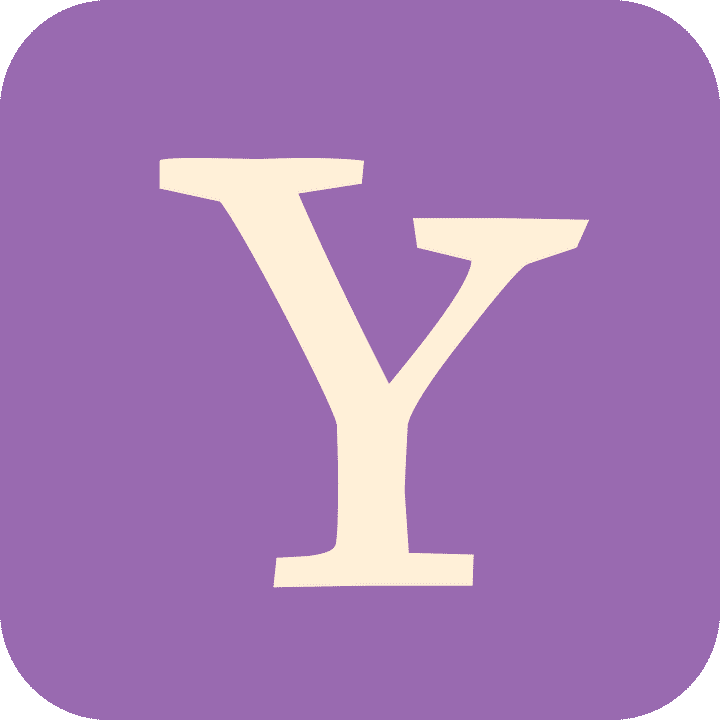
Specificaties van het configureren van Yahoo Mail in Outlook voor Mac
Hoewel de taak van het automatisch instellen van Yahoo-mail in Outlook 2016 of 2019 kan op het eerste gezicht ingewikkeld lijken, beide synchroniseren Yahoo en Vooruitzicht accounts is eenvoudig en duidelijk, voor welk apparaat je het ook moet doen. Om te voorkomen dat Yahoo-mail in Outlook wordt ingesteld 2016 mislukt, stel uw Yahoo-account in om automatisch alle gegevens te synchroniseren (e-mailvermeldingen, contactlijsten, en agenda-evenementen). Voel je vrij om hiervoor Yahoo mail instellingen te gebruiken.
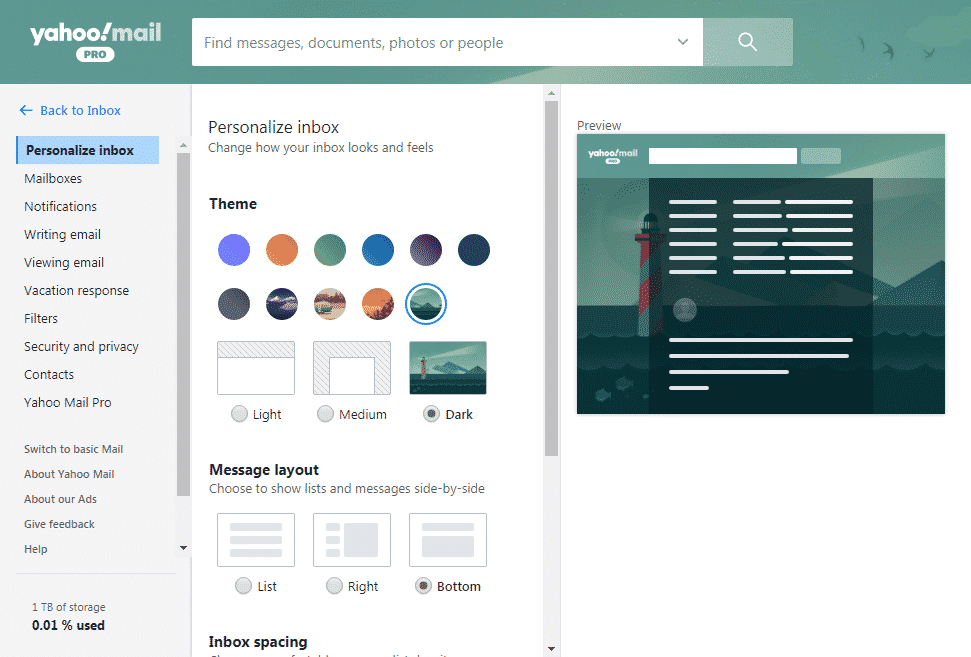
Als u de Outlook-client gebruikt die op uw pc is geïnstalleerd, het is het beste om de synchronisatiesoftware te configureren om uw Outlook-contacten en agendagegevens te synchroniseren. Als het gaat om het gebruik van de e-mailservice op de Yahoo-website, u kunt eenvoudig uw account instellen door dezelfde stappen te volgen als bij het instellen van Outlook. Dus, Yahoo mail instellen in Outlook 2016 neemt u niet meer dan 10 notulen en vereist geen speciale technische kennis van u. Volg gewoon de onderstaande stappen om geen belangrijke synchronisatietaken te missen.
STAP 1
Klik Gereedschap menu en klik vervolgens op accounts…
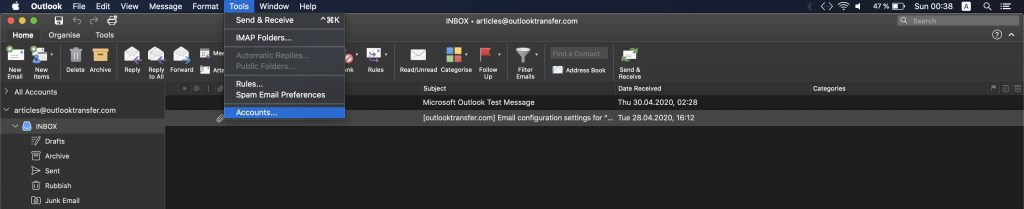
STAP 2
Klik op meer + symbool in het onderste paneel en kies Nieuw account…
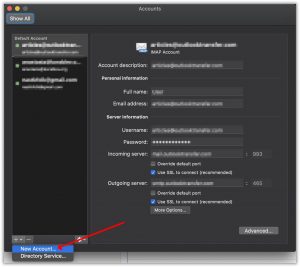
STAP 3
Specificeer uw Yahoo e-mailadres in het verschenen dialoogvenster en klik op Doorgaan met
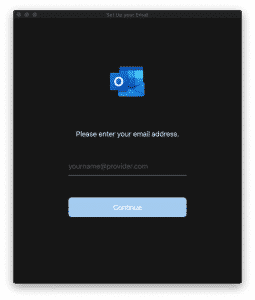
STAP 4
Voer uw wachtwoord in en klik op Account toevoegen
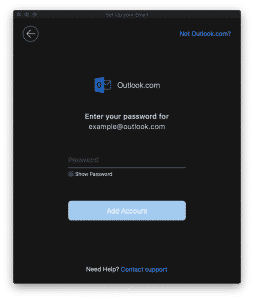
Outlook laadt alle instellingen van Yahoo server en configureer al het andere automatisch.
Yahoo en Outlook.com configureren in smartphone
STAP 1
Veeg naar beneden op het startscherm en open het menu van het apparaat (Android of iOS) in gebruik zijn; tik vervolgens op het instellingenpictogram van Yahoo Outlook om het menu Instellingen te openen. Als u Microsoft Windows gebruikt, u moet Outlook uitvoeren en op menu klikken (tab) Bestand.
STAP 2
Klik op Accounts en kies het pictogram Account toevoegen.
STAP 3
Het nieuwe venster wordt automatisch geopend, klik op E-mail daar, selecteer de optie Agenda. Als je daarmee klaar bent, klik op Contacten om het formulier Account toevoegen te openen.
STAP 4
Typ uw Yahoo- of Outlook.com-e-mailadres in het veld E-mailadres en klik op Volgende.
STAP 5
Typ uw wachtwoord in het veld Wachtwoord en klik op Volgende. U ziet automatisch een lijst met synchronisatie-opties in Outlook 2016 instellingen voor Yahoo mail.
STAP 6
Schakel de e-mailsynchronisatie voor uw acc. Doe hetzelfde voor de agenda en contacten - schakel ze in om de gegevenssynchronisatie in te schakelen.
STAP 7
Om de installatie van yahoo mail in Outlook te voltooien 2016 voor Mac, klik op Voltooien. Als gevolg, het apparaat brengt een verbinding tot stand met de mailserver en downloadt automatisch uw berichten en gegevens rechtstreeks van de server. Het account is opgeslagen in een aparte hub, en uw account wordt automatisch gesynchroniseerd wanneer de machine verbinding heeft met internet.
Waarom is het belangrijk om de configuratie uit te voeren?
Wanneer gebruikers evenementen toevoegen aan hun online agenda en een belangrijk item in hun mailbox hebben waar ze om een of andere reden geen toegang toe hebben, ze kunnen ook al deze gegevens toevoegen aan de Outlook-agenda. De enige voorwaarde hiervoor is het hebben van accountsynchronisatie. De bovenstaande oplossingen helpen u bij het uitvoeren van de taak; echter, er zijn nog enkele andere goede alternatieven.
De opties die we hebben gevonden zijn:
- De PHP-bibliotheek gebruiken, ICAL maakt een .ics-bestand aan en de gebruiker kan het downloaden en installeren. Dit is niet de handigste manier, maar het is een effectieve oplossing;
- Gebruik SharePoint of Exchange Server, maar als je geen ervaring hebt met Microsoft-technologieën, het is misschien niet ideaal voor jou.
Als je nog niet hebt besloten hoe je Yahoo-mail in Outlook wilt configureren 2016, probeer verschillende opties uit en kijk welke het beste bij u past.








